python数据可视化(matplotlibscatter)
Posted
tags:
篇首语:本文由小常识网(cha138.com)小编为大家整理,主要介绍了python数据可视化(matplotlibscatter)相关的知识,希望对你有一定的参考价值。
数据可视化1.matplotlib
Matplotlib 可能是 Python 2D-绘图领域使用最广泛的套件。它能让使用者很轻松地将数据图形化,并且提供多样化的输出格式。这里将会探索 matplotlib 的常见用法。
安装matplotib
pip install -i https://pypi.douban.com/simple/ matplotlib测试matplotib
$python
>>>import matplotlib
>>>
#没有错误信息输出,则表示matplotlib安装成功。这个可能pyCharm识别不了,可以进行以下操作
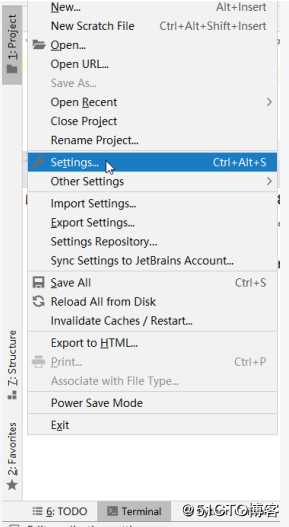
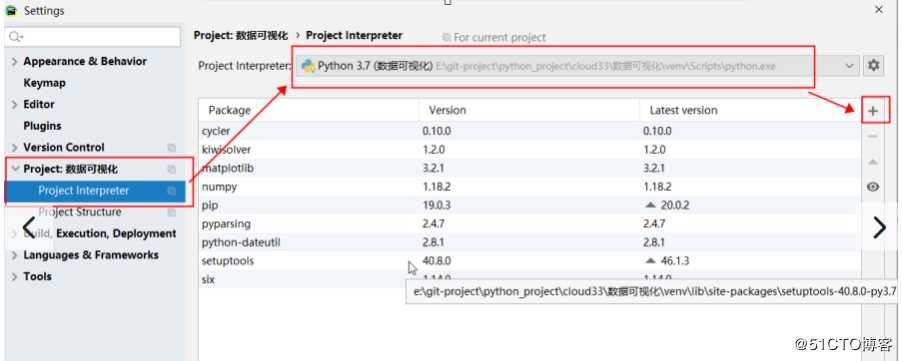
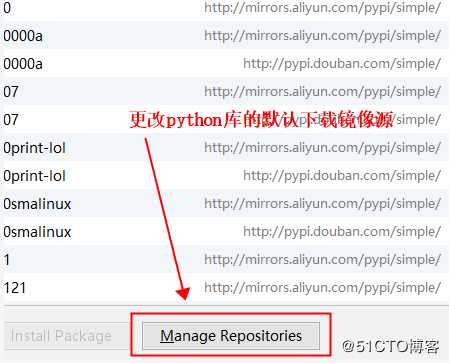
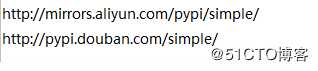
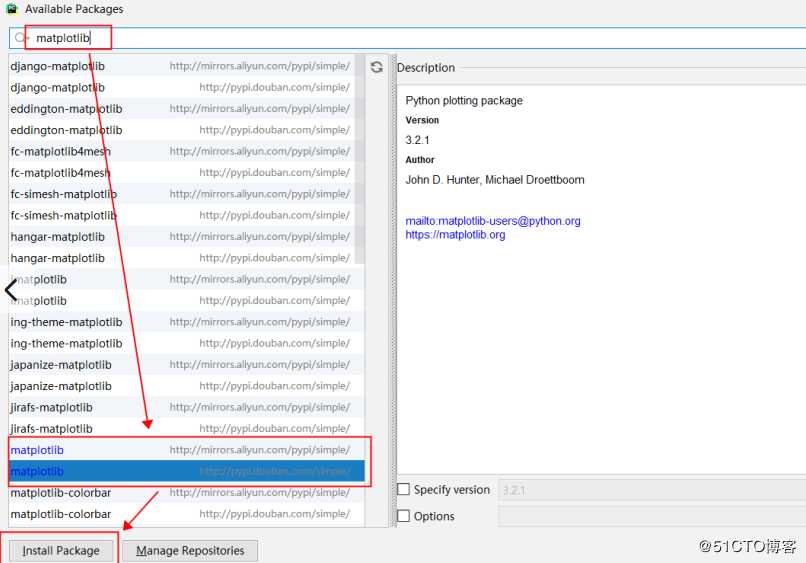
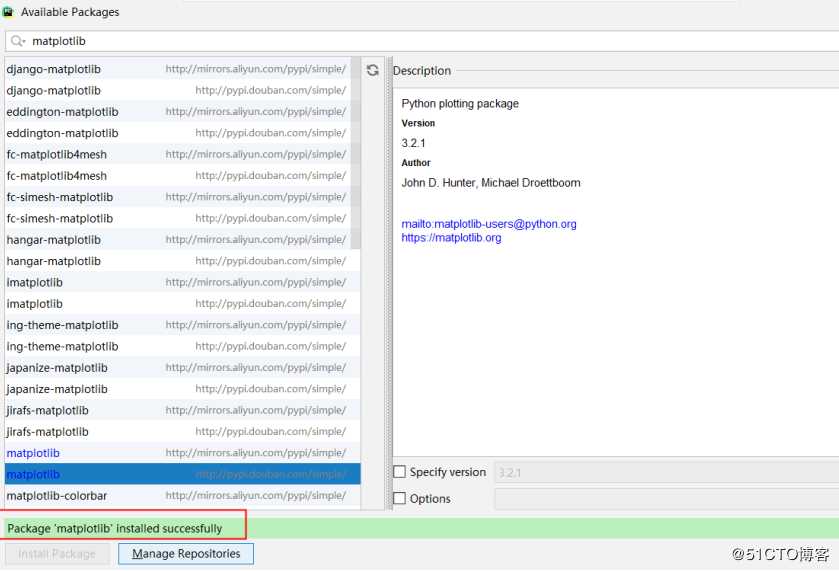
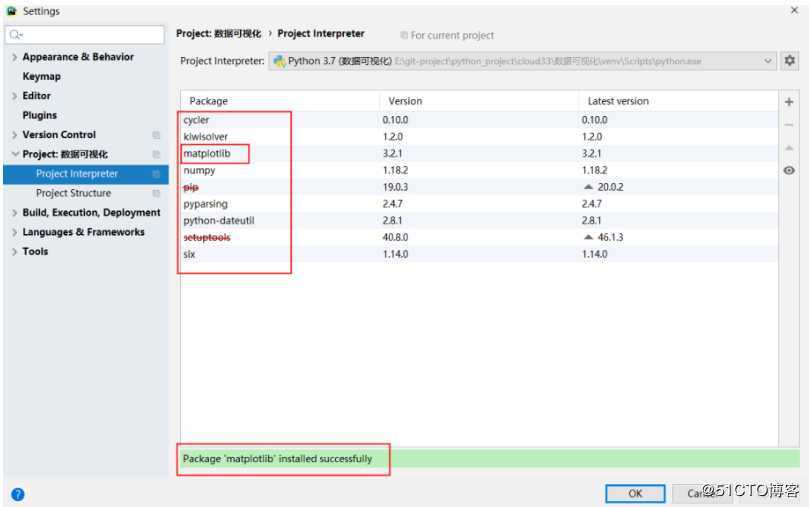
实例一(线条)
import matplotlib.pyplot as plt
squares = [1,4,9,16,25]
plt.plot(squares)
plt.show()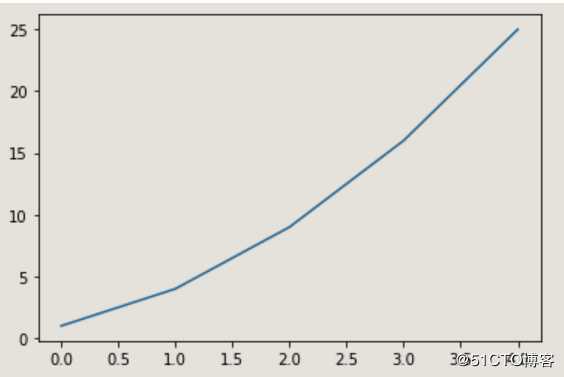
实例二(线条)
import matplotlib.pyplot as plt
squares = [1,4,9,16,25]
#修改线条的宽度: linewidth
plt.plot(squares,linewidth=5)
#设置图标的标题,并且给坐标轴加上标签
plt.title(‘queares number‘,fontsize=24)
plt.xlabel(‘value‘,fontsize=24)
plt.ylabel(‘quares value‘,fontsize=24)
# 设置刻度标记的大小
plt.tick_params(axis="both",labelsize=14)
plt.show()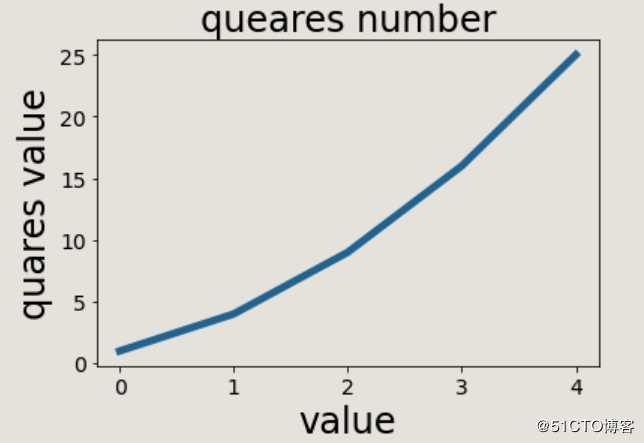
实例三(线条)
import matplotlib.pyplot as plt
#捕入值
input_values = [1,2,3,4,5]
#输出值
squares = [1,4,9,16,25]
#修改线条的宽度: linewidth
plt.plot(input_values,squares,linewidth=5)
#设置图标的标题,并且给坐标轴加上标签
plt.title(‘queares number‘,fontsize=24)
plt.xlabel(‘value‘,fontsize=24)
plt.ylabel(‘quares value‘,fontsize=24)
# 设置刻度标记的大小
plt.tick_params(axis="both",labelsize=14)
plt.show()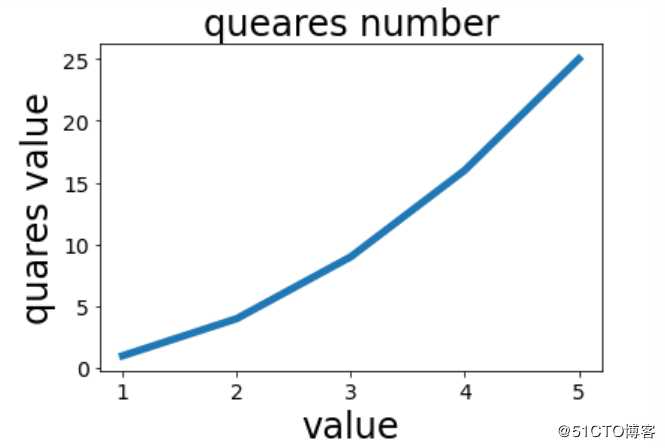
实例四(单点)
import matplotlib.pyplot as plt
plt.scatter(2,4)
plt.show()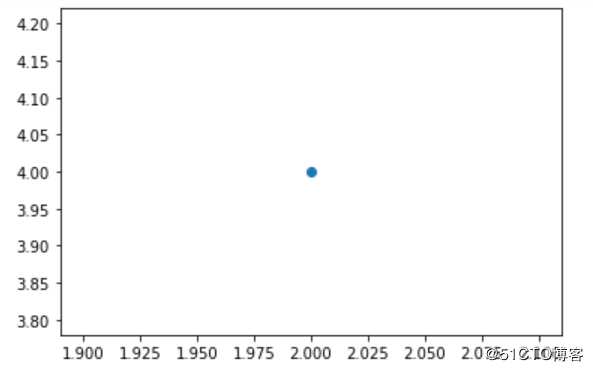
实例五(单点)
import matplotlib.pyplot as plt
plt.scatter(2,4)
#设置图标标题,并且给坐标轴加上标签
plt.title(‘squares numbers‘,fontsize=24)
plt.xlabel(‘value‘,fontsize=24)
plt.ylabel(‘squares of value‘,fontsize=14)
# 设置刻度标记的大小
plt.tick_params(axis="both",which=‘major‘,labelsize=14)
plt.show()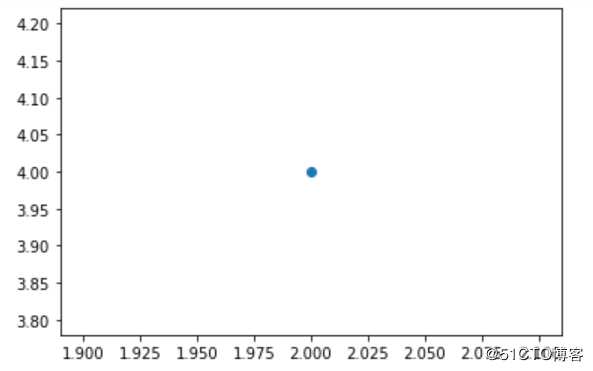
实例六(多点)
import matplotlib.pyplot as plt
x_values = [1,2,3,4,5]
y_values = [1,4,9,16,25]
plt.scatter(x_values,y_values,s=100)
#设置图标标题,并且给坐标轴加上标签
plt.title(‘squares numbers‘,fontsize=24)
plt.xlabel(‘value‘,fontsize=24)
plt.ylabel(‘squares of value‘,fontsize=14)
# 设置刻度标记的大小
plt.tick_params(axis="both",which=‘major‘,labelsize=14)
plt.show()
实例七(多点连线)
import matplotlib.pyplot as plt
x_values = list(range(1,1001))
y_values = [x ** 2 for x in x_values]
plt.scatter(x_values,y_values,s=100)
#设置图标标题,并且给坐标轴加上标签
plt.title(‘squares numbers‘,fontsize=24)
plt.xlabel(‘value‘,fontsize=24)
plt.ylabel(‘squares of value‘,fontsize=14)
# 设置刻度标记的大小
plt.tick_params(axis="both",which=‘major‘,labelsize=14)
#设置每个坐标轴的取值范围
plt.axis([0,1100,0,1100000])
plt.show()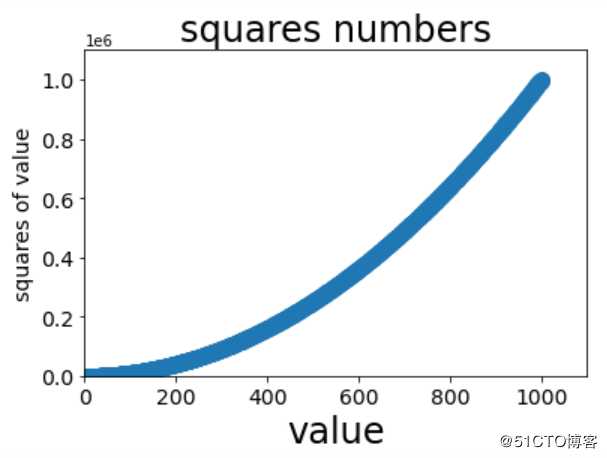
分析一下
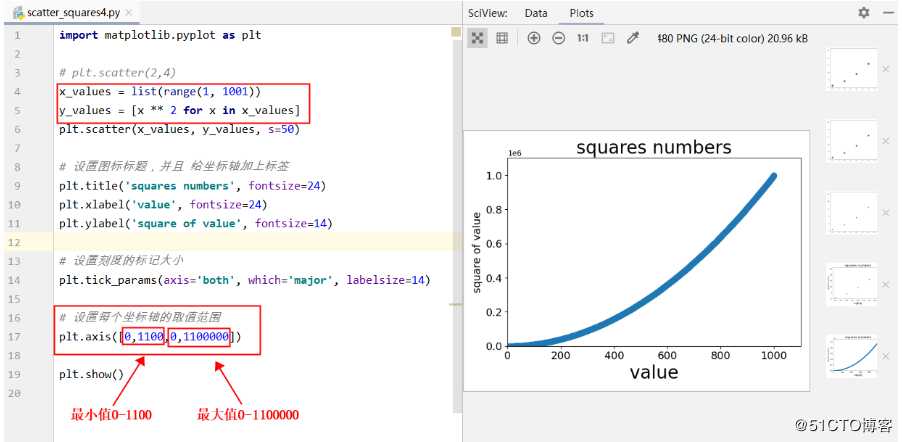
实例八(多点连线、自定义颜色)
# 自定义颜色
import matplotlib.pyplot as plt
x_values = list(range(1,1001))
y_values = [x ** 2 for x in x_values]
plt.scatter(x_values,y_values,c=‘red‘,s=100)
#设置图标标题,并且给坐标轴加上标签
plt.title(‘squares numbers‘,fontsize=24)
plt.xlabel(‘value‘,fontsize=24)
plt.ylabel(‘squares of value‘,fontsize=14)
# 设置刻度标记的大小
plt.tick_params(axis="both",which=‘major‘,labelsize=14)
#设置每个坐标轴的取值范围
plt.axis([0,1100,0,1100000])
plt.show()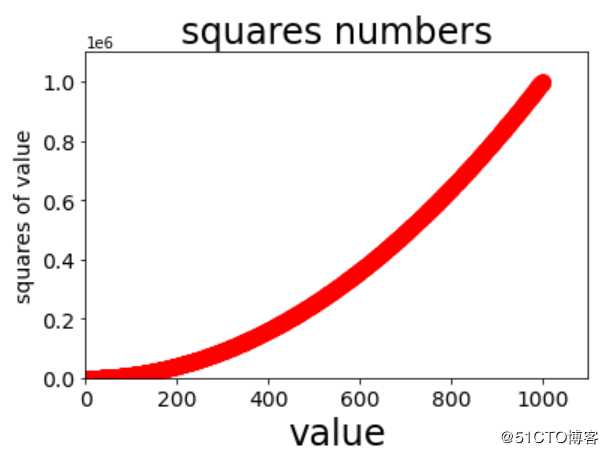
实例九(多点连线、自定义颜色)
# 自定义颜色
import matplotlib.pyplot as plt
x_values = list(range(1,1001))
y_values = [x ** 2 for x in x_values]
#参数c表示紅绿蓝3种颜色的分量
plt.scatter(x_values,y_values,c=(0,0.5,0.2),s=100)
#设置图标标题,并且给坐标轴加上标签
plt.title(‘squares numbers‘,fontsize=24)
plt.xlabel(‘value‘,fontsize=24)
plt.ylabel(‘squares of value‘,fontsize=14)
# 设置刻度标记的大小
plt.tick_params(axis="both",which=‘major‘,labelsize=14)
#设置每个坐标轴的取值范围
plt.axis([0,1100,0,1100000])
plt.show()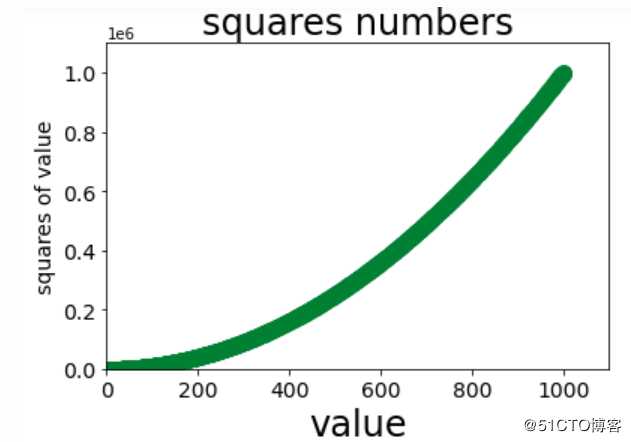
实例十(多点连线、自定义颜色,渐变色,保存图片)
# 自定义颜色
import matplotlib.pyplot as plt
x_values = list(range(1,1001))
y_values = [x ** 2 for x in x_values]
# 将参数c设置为一个y值的列表,使用参数cmap告诉plot使用哪个颜色映射
plt.scatter(x_values,y_values,c=y_values,cmap=plt.cm.Blues,s=100)
#设置图标标题,并且给坐标轴加上标签
plt.title(‘squares numbers‘,fontsize=24)
plt.xlabel(‘value‘,fontsize=24)
plt.ylabel(‘squares of value‘,fontsize=14)
# 设置刻度标记的大小
plt.tick_params(axis="both",which=‘major‘,labelsize=14)
#设置每个坐标轴的取值范围
plt.axis([0,1100,0,1100000])
# plt.show()
# bbox_inches=‘tight‘ -->将图表多余的空白区域哉减掉
# 保存图片为squares1.png
plt.savefig(‘squares1.png‘,bbox_inches=‘tight‘) 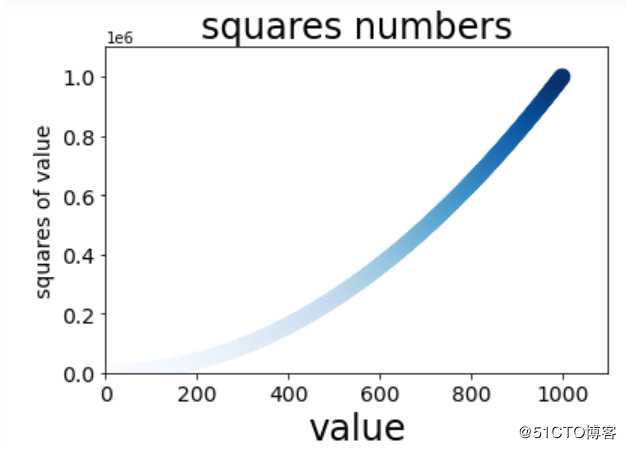
实例十一(多点连线、自定义颜色,渐变色,保存图片)
import matplotlib.pyplot as plt
# plt.scatter(2,4)
x_values = list(range(1, 1001))
y_values = [x ** 2 for x in x_values]
# plt.scatter(x_values, y_values,c=‘red‘, s=50)
## 参数c表示红绿蓝3种颜色的分量
# plt.scatter(x_values, y_values,c=(0,0.5,0.2), s=50)
## 将参数c设置为一个y值的列表,使用参数cmap告诉plot使用哪个颜色映射
plt.scatter(x_values, y_values,c=y_values,cmap=plt.cm.Reds, s=50)
# 设置图标标题,并且 给坐标轴加上标签
plt.title(‘squares numbers‘, fontsize=24)
plt.xlabel(‘value‘, fontsize=24)
plt.ylabel(‘square of value‘, fontsize=14)
# 设置刻度的标记大小
plt.tick_params(axis=‘both‘, which=‘major‘, labelsize=14)
# 设置每个坐标轴的取值范围
plt.axis([0,1100,0,1100000])
# plt.show()
# 保存图片为squares22.png
plt.savefig(‘squares22.png‘,bbox_inches=‘tight‘)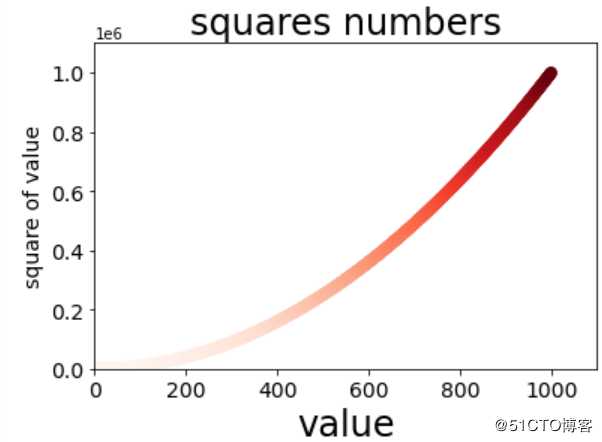
2、随机漫步
# 随机漫步
from random import choice
class RandomWalk():
"""-个生成随机漫步数据的类"""
def __init__(self,num_points=5000):
"""初始化随机漫步的属性"""
self.num_points = num_points
# 所有随机漫步都始于(0,0)
self.x_values = [0]
self.y_values = [0]
def fill_walk(self):
"""计算随机漫步包含的所有点"""
# 不断漫步,直到列表达到指定的长度
while len(self.x_values) < self.num_points:
# 决定前进方向以及沿着这个方向前进的距离
x_direction = choice([1,-1])
x_distance = choice([0,1,2,3,4])
x_step = x_direction * x_distance
y_direction = choice([1,-1])
y_distance = choice([0,1,2,3,4])
y_step = y_direction * y_distance
# 拒绝原地踏步
if x_step == 0 and y_step ==0:
continue
# 计算下一个点的x和y的值
next_x =self.x_values[-1] + x_step
next_y =self.y_values[-1] + y_step
#
# 不断漫步,直到列表达到指定的长度
while len(self.x_values) < self.num_points:
# 决定前进方向以及沿着这个方向前进的距离
x_direction = choice([1, -1])
x_distance = choice([0, 1, 2, 3, 4])
x_step = x_direction * x_distance
y_direction = choice([1, -1])
y_distance = choice([0, 1, 2, 3, 4])
y_step = y_direction * y_distance
# 决绝原地踏步
if x_step == 0 and y_step == 0:
continue
# 计算下一个点的x和y的值
next_x = self.x_values[-1] + x_step
next_y = self.y_values[-1] + y_step
#
self.x_values.append(next_x)
self.y_values.append(next_y)
实例一(随机漫步,自定义颜色)
import matplotlib.pyplot as plt
from 示例.mpl_squares import RandomWalk
# 创建RandomWalk实例,并且将包含的点都绘制出来
rw = RandomWalk()
rw.fill_walk()
# 给点着色
point_numbers = list(range(rw.num_points))
plt.scatter(rw.x_values, rw.y_values, c=point_numbers,cmap=plt.cm.Greens,s=15)
# 隐藏边框
# plt.axes().get_xaxis().set_visible(False)
# plt.axes().get_yaxis().set_visible(False)
plt.show()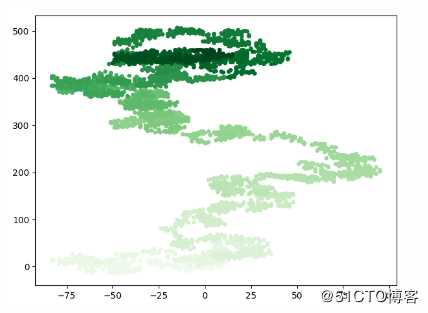
实例二(随机漫步,是否继续生成)
import matplotlib.pyplot as plt
from 示例.mpl_squares import RandomWalk
while True:
# 创建RandomWalk实例,并且将包含的点都绘制出来
rw = RandomWalk()
rw.fill_walk()
plt.scatter(rw.x_values, rw.y_values, s=15)
# 隐藏边框
# plt.axes().get_xaxis().set_visible(False)
# plt.axes().get_yaxis().set_visible(False)
plt.show()
keep_running = input(‘继续漫步吗?(y/n)‘)
if keep_running == ‘n‘:
break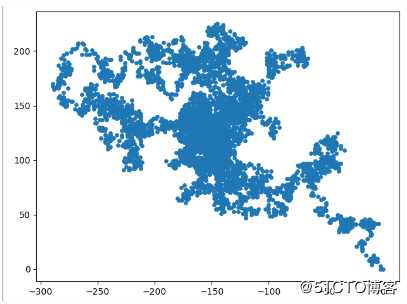
输出结果:
继续漫步吗?(y/n) y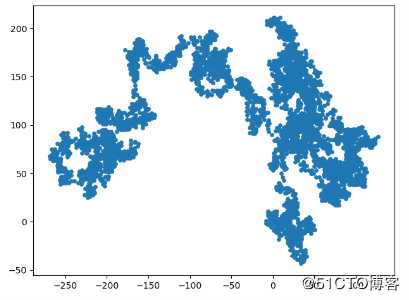
实例三(随机漫步,控制点数,多点之间的距离)
import matplotlib.pyplot as plt
from 示例.mpl_squares import RandomWalk
# 创建RandomWalk实例,并且将包含的点都绘制出来
rw = RandomWalk()
rw.fill_walk()
# 给点着色
point_numbers = list(range(rw.num_points))
plt.scatter(0,0,c=‘green‘,s=100)
plt.scatter(rw.x_values[-1],rw.y_values[-1],c=‘red‘,s=100)
# plt.scatter(rw.x_values, rw.y_values, c=point_numbers,cmap=plt.cm.Greens,s=15)
# 隐藏边框
# plt.axes().get_xaxis().set_visible(False)
# plt.axes().get_yaxis().set_visible(False)
plt.show()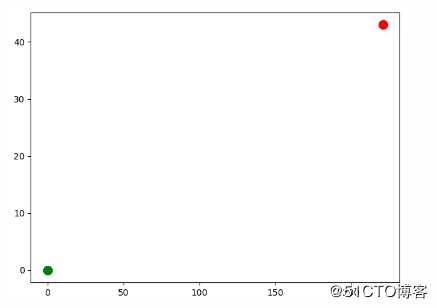
实例四(随机漫步,控制点数(控制多点之间的距离)+自定义点数)
import matplotlib.pyplot as plt
from 示例.mpl_squares import RandomWalk
# 创建RandomWalk实例,并且将包含的点都绘制出来
rw = RandomWalk(500000)
rw.fill_walk()
# 给点着色
point_numbers = list(range(rw.num_points))
plt.scatter(0,0,c=‘green‘,s=100)
plt.scatter(rw.x_values[-1],rw.y_values[-1],c=‘red‘,s=100)
plt.scatter(rw.x_values, rw.y_values, c=point_numbers,cmap=plt.cm.Blues,s=1)
# 隐藏边框
# plt.axes().get_xaxis().set_visible(False)
# plt.axes().get_yaxis().set_visible(False)
plt.figure(dpi=128, figsize=(10,6))
plt.show()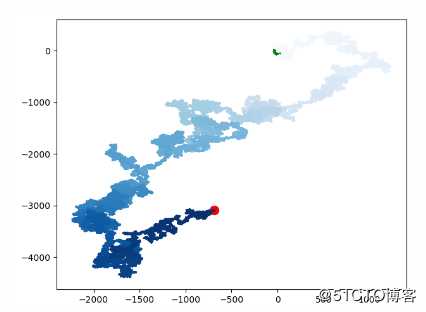
以上是关于python数据可视化(matplotlibscatter)的主要内容,如果未能解决你的问题,请参考以下文章